
Det sosiale nettverket av VKontakte gratis basert gir mange nyttige funksjoner til hver bruker, hvorav en er meldingssystemet. Denne delen av nettstedet har mange funksjoner når det gjelder arbeid, for eksempel automatisk å lese informasjonen som er oppnådd under åpningen av dialogboksen. I løpet av dagens artikkel vil vi fortelle oss om måter å omgå et slikt system på alle tilgjengelige måter.
Usynlig lesing av PC-meldinger
For tiden har standard sosiale nettverk ikke de ønskede verktøyene for å lese uten tilsvarende merke. På grunn av denne funksjonen kan metodene som er tilgjengelige på nettstedet på en eller annen måte reduseres til bruken av visse ressursproblemer som ikke er fare for kontoen.Metode 1: Ulest meldinger
Den enkleste måten å lese dialogen uten å åpne, henholdsvis, slik at meldingene i samtalepartneren er ulest, er å bruke den spesielle delen av nettstedet. Denne tilnærmingen i originalform er ikke egnet i alle tilfeller på grunn av begrensningene i det sosiale nettverket på antall tegn i forhåndsvisningsblokken, men det kan være en utmerket løsning, dessuten, som ikke krever noen sårbarheter eller tredjepartsressurser .
- Gjennom hovedmenyen på nettstedet, gå til "Meldinger" -siden og i den ekstreme høyre kolonnen, velg kategorien "Urest". Denne delen kan også åpnes med en direkte nettadresse.
- Her kan du umiddelbart gjøre deg kjent med uleste dialoger, inkludert teksten til den siste mottatte.
- Hvis ubrukte korrespondanse er for mye, bruk navnet på ønsket person eller navnet på samtalen i "Søk" -feltet. Dette vil begrense listen bare til de ønskede alternativene.
- På samme måte, som en forenkling, kan du ty til en spesiell kode med datoen, erstatte tallet som ennå ikke er kommet. For eksempel, dag: 31122019.
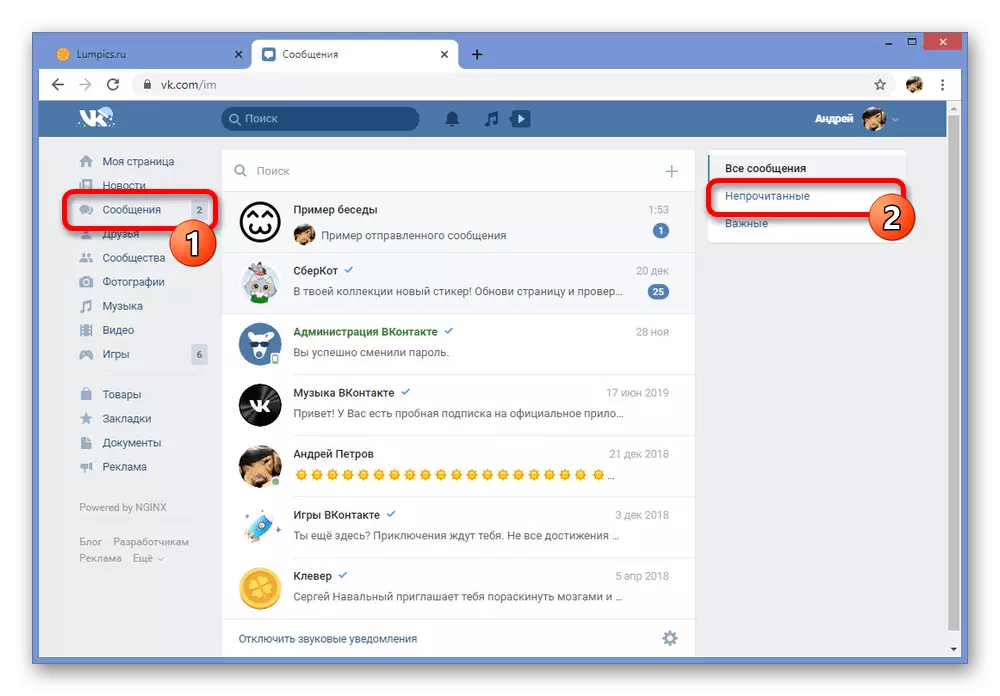
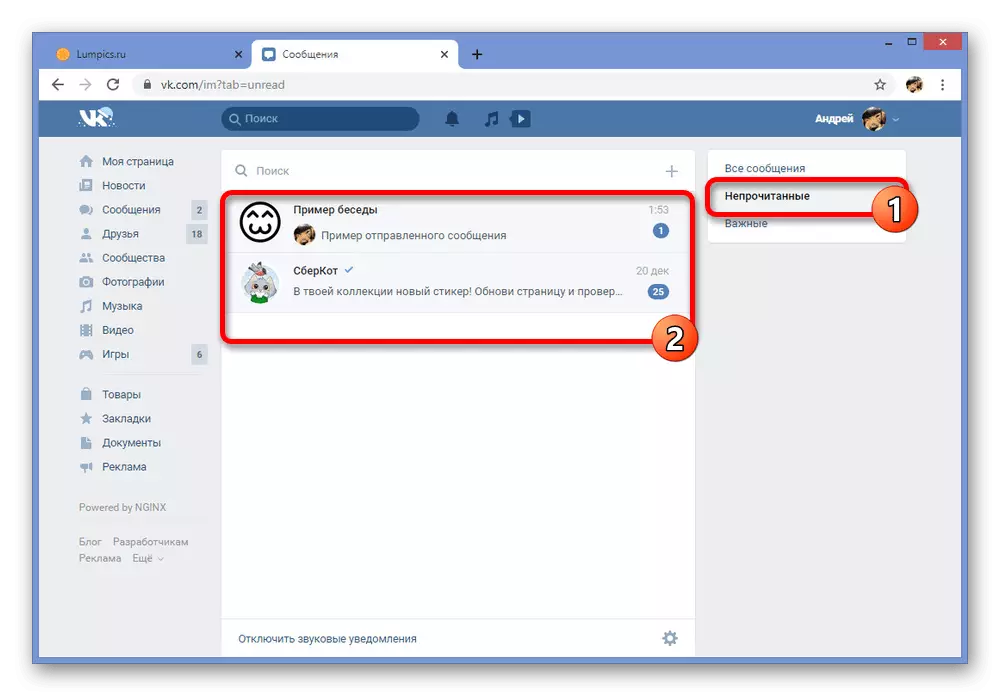
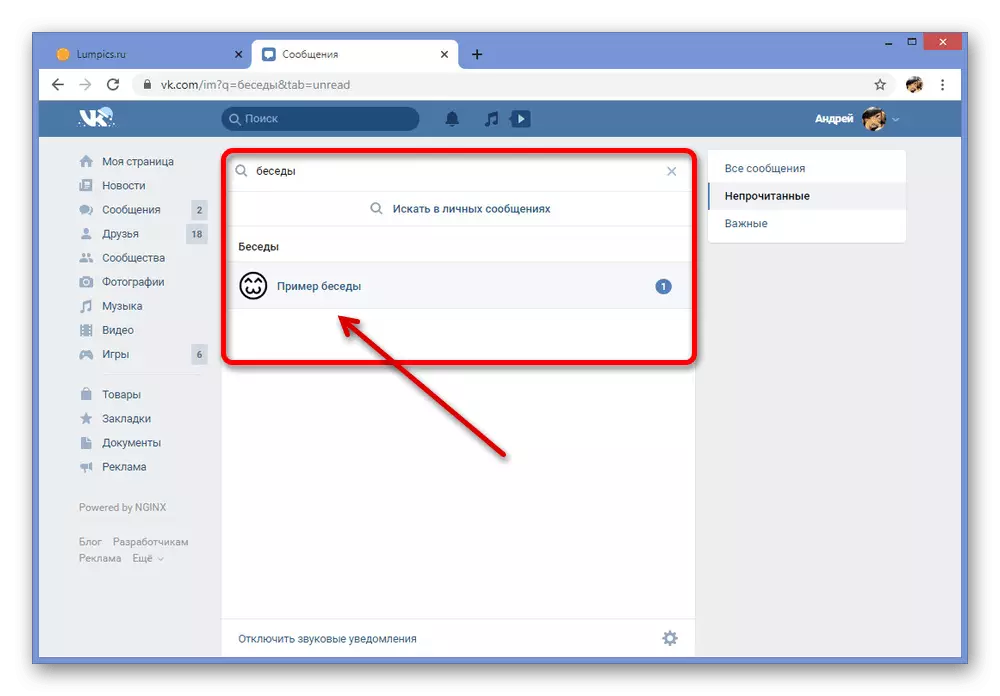
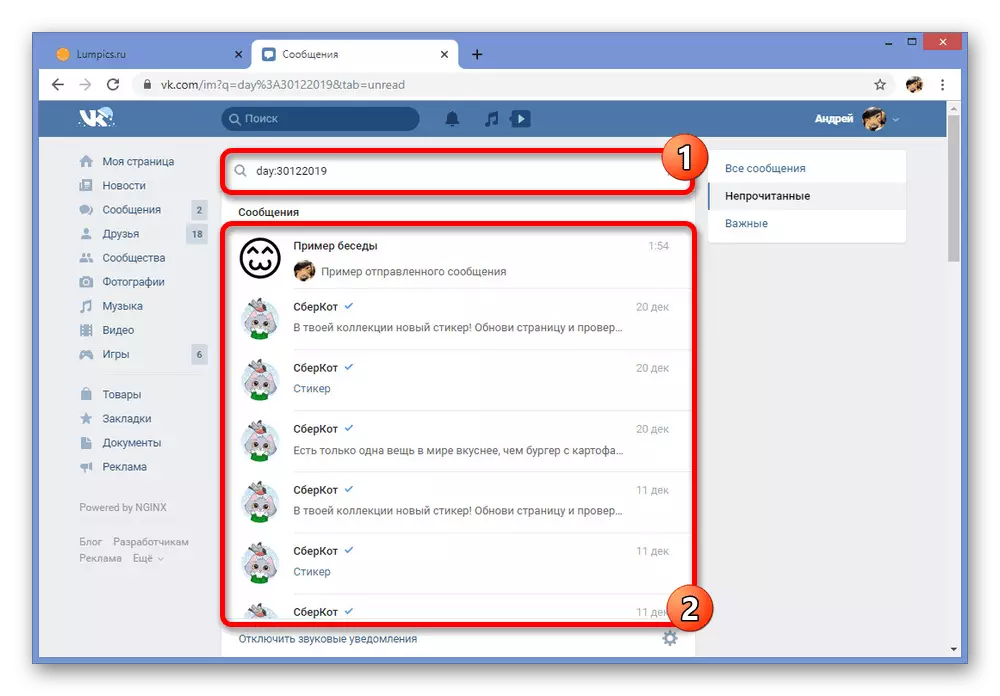
Dessverre lar denne metoden gjøre deg kjent med en liten tekstblokk og bare med den siste meldingen. Vær forsiktig så du ikke ved et uhell går til full dialog og dermed uten å lese meldinger som leses.
Metode 2: Vis kode i nettleseren
Den foregående metoden, selv om den lar deg lese den siste meldingen, men bare hvis den er veldig kort og kan passe inn i en rad. Det er mulig å forbedre en lignende situasjon på bekostning av nettleserkonsollen, få tilgang til hele teksten, uten å åpne dialogen.
MERK: Vi vil bare vurdere Google Chrome, men husk at instruksjonen kan avvike betydelig avhengig av nettleseren.
- Utvid gjennom hovedmenyen "Meldinger" og på fanen "Urører", finn de tilsvarende tilsvarende. Her er det nødvendig å klikke på høyre museknapp på blokken med teksten og gjennom den dukket opp listen Velg "Vis kode".
- Å være på elementene Start-fanen, utvide elementet med klasse = "Nim-dialog - CW" -koden og følg overgangen til klassen = "NIM-dialog-teksten-forhåndsvisning" -delen. For ikke å bli forvirret, må du lese skjermbildene som presenteres.
- Etter overgangen er det nødvendig å finne en annen blokk med klasse = "Nim-dialog - forhåndsvisning _Dialog_body", som den fulle tekstmeldingen vil bli plassert.
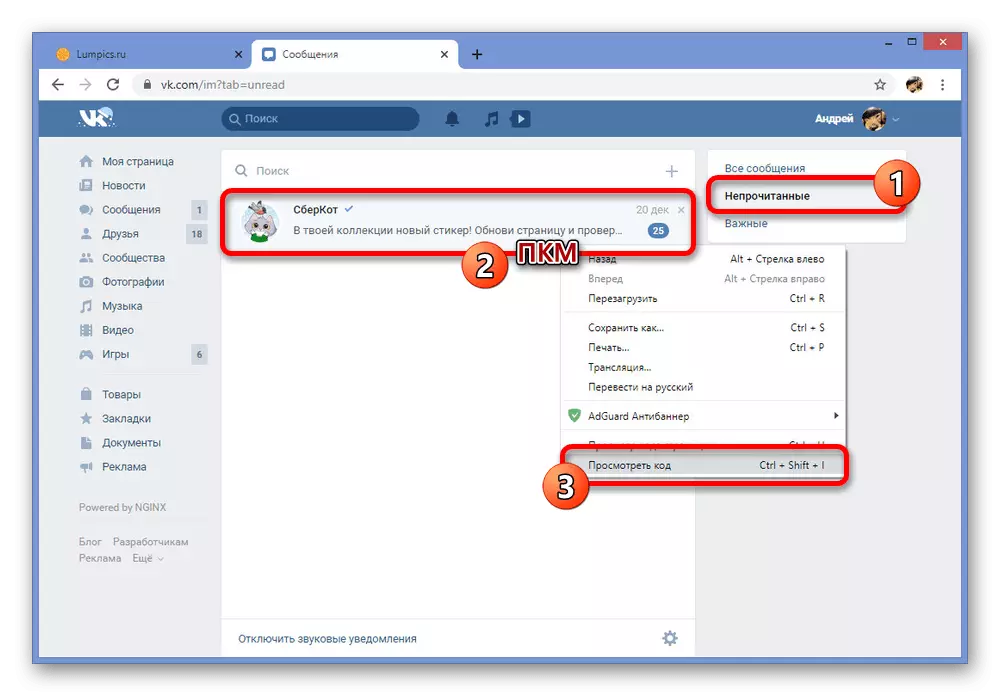
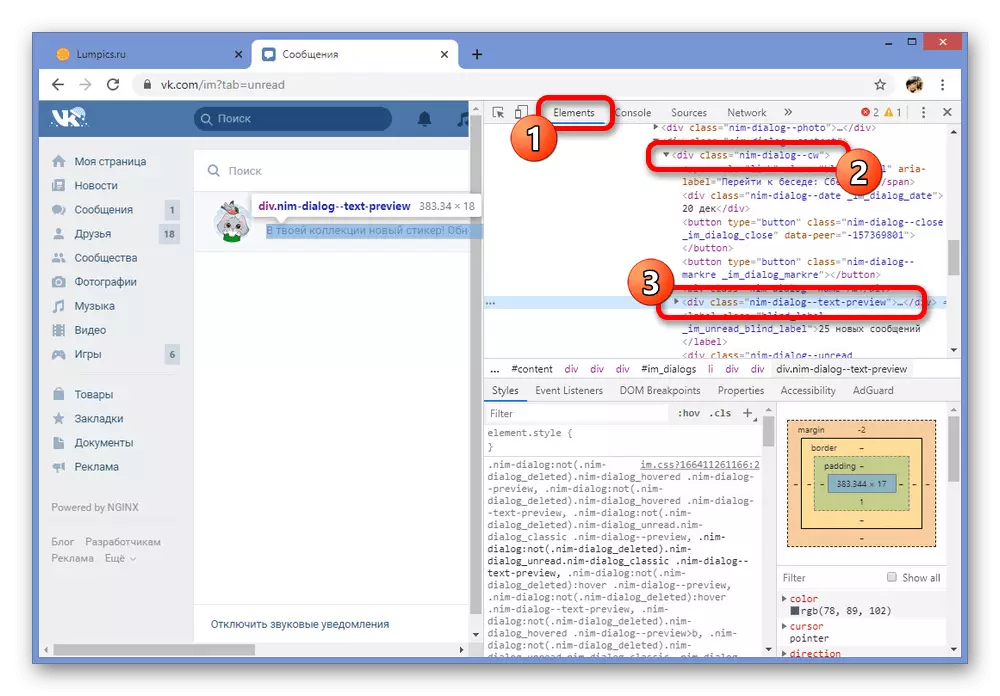
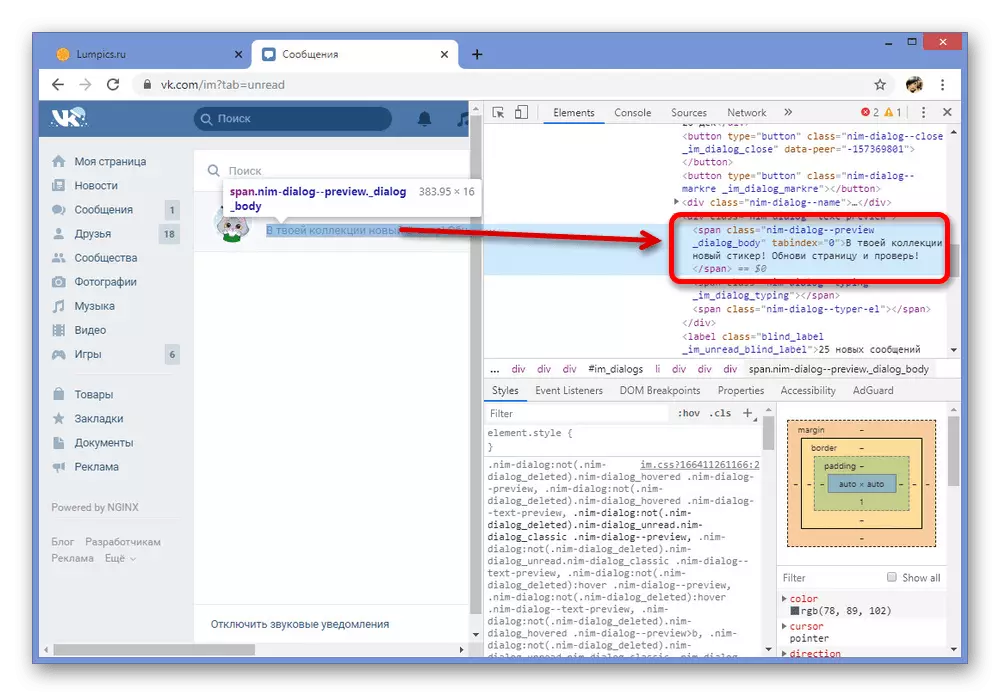
På grunn av funksjonene i utformingen av teksten i konsollen, spesielt hvis du ikke tidligere har oppstått HTML-kode, kan det være vanskelig å finne ønsket avsnitt. Ved slike problemer, vennligst kontakt oss i kommentarene.
Metode 3: VK Helper
I det sosiale nettverket Vkontakte, selv om det er et stort antall nyttige alternativer, er det fortsatt mange verktøy, inkludert inkonsekvent lesing av meldinger, ikke her. For å løse dette problemet, produserte tredjepartsutviklerne mange programmer og utvidelser, hvorav en er VK Helper, som gir manglende funksjoner.
Trinn 1: Utvidelsesforberedelse
- Til å begynne med må utvidelsen installeres i nettleseren. Vi vil bare demonstrere tilleggsprosedyren på eksemplet på krom, men på den offisielle nettsiden kan du gjøre deg kjent med andre alternativer.
- Dessverre er utvidelsen ikke i nettleserbutikken, og derfor må den bruke filen med filer som skal installeres. Følg lenken nedenfor og lagre filen på en hvilken som helst praktisk beliggenhet på PCen.
Last ned VK Helper Expansion Archive
- Åpne mappen med det nedlastede arkivet, klikk på høyre musfil og velg "Utdrag til VKHELPER", notert i skjermbildet. For enkelhets skyld, bruk WinRAR-arkiveren.
- Nå, som er på en hvilken som helst nettleser-fane, klikker du på venstre knapp på menyikonet øverst i høyre hjørne, velger "Avanserte verktøy" og går til "Extensions" -delen.
- Her, øverst på panelet må du bruke glidebryteren "Utviklermodus" og trykk på "Last ned upasset utvidelse" -knappen nedenfor.
- For å fullføre installasjonen via vinduet "Select Extension Catalog", angi mappen med den tidligere pakkede VK Helper.
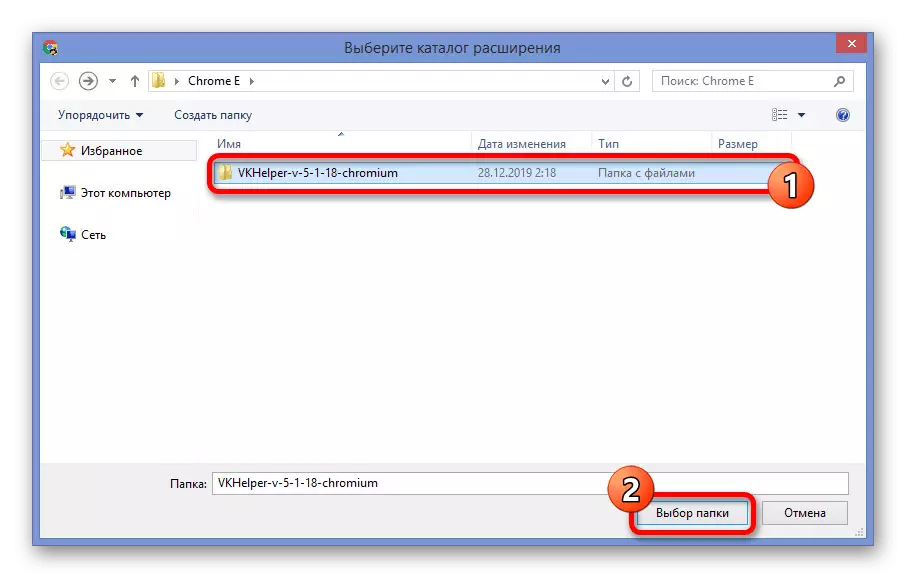
Ved vellykket gjennomføring vil en ny kategori med installasjonsvarsel vises og med en kort instruksjon for arbeid.
Gå til den offisielle nettsiden VK Helper
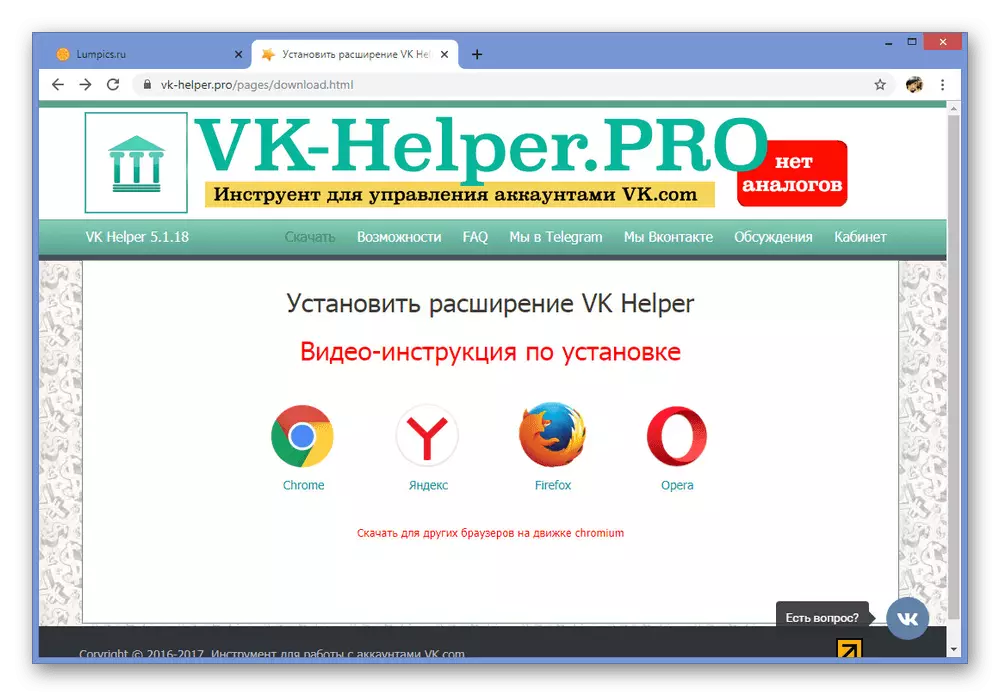
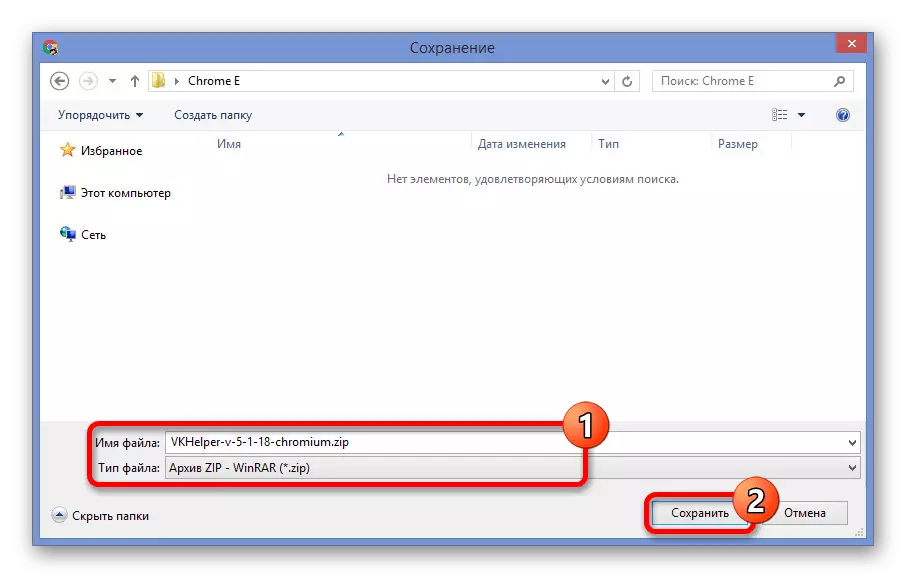
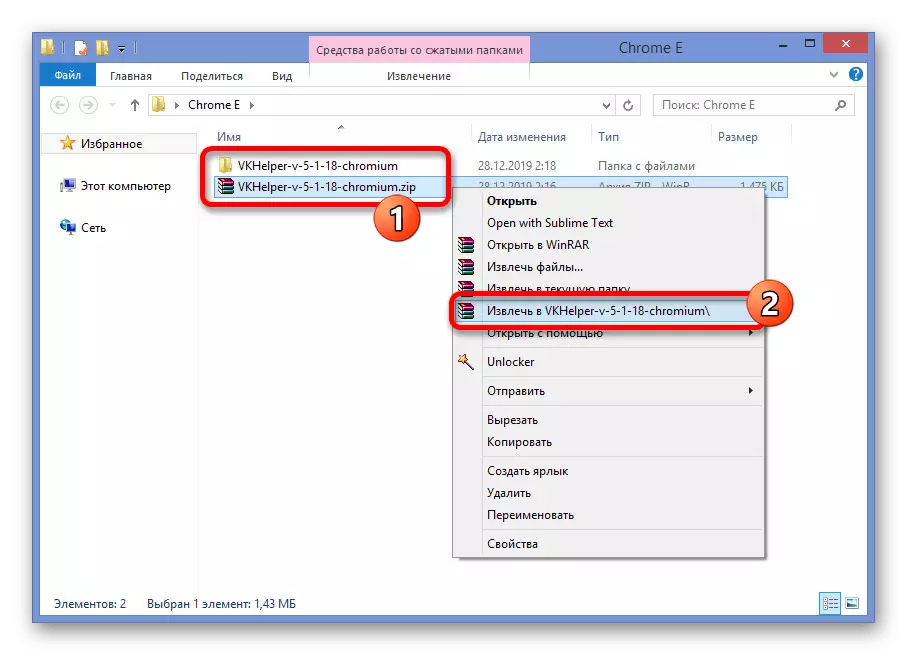
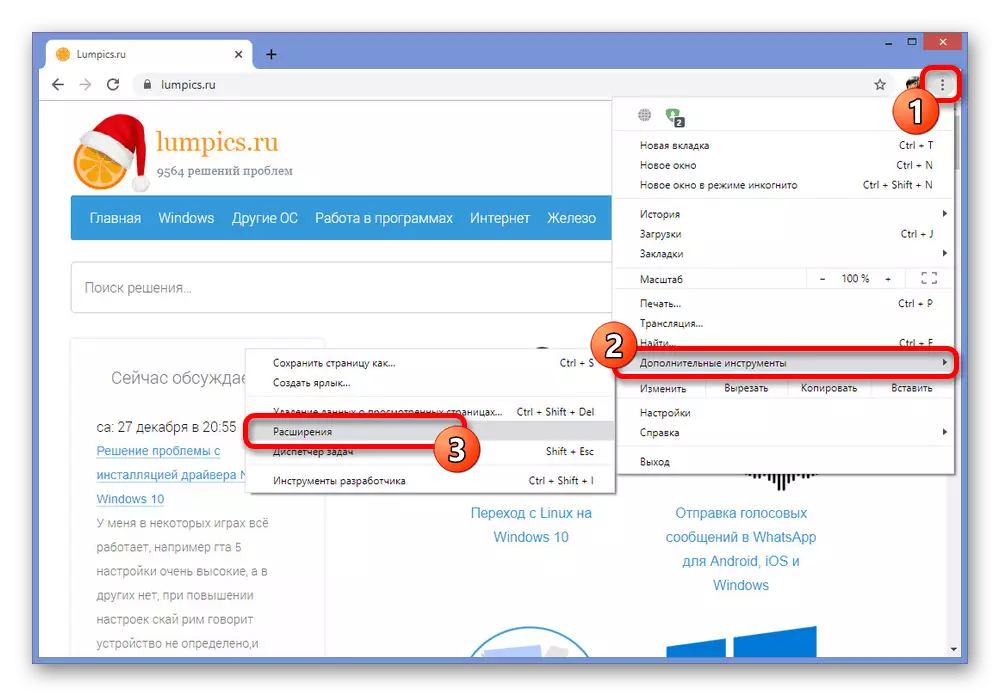
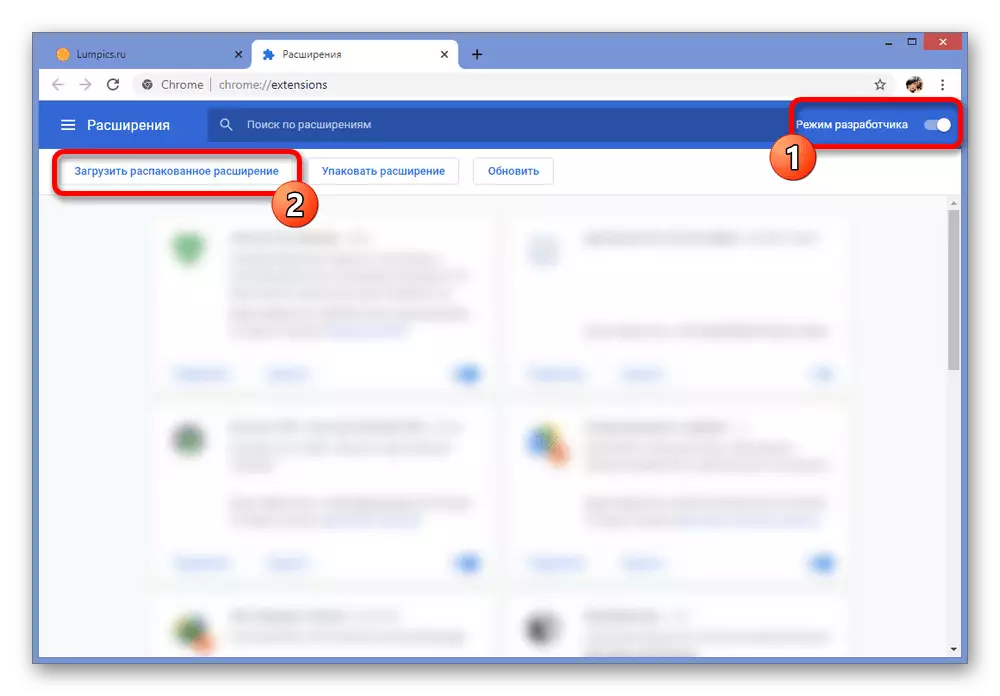
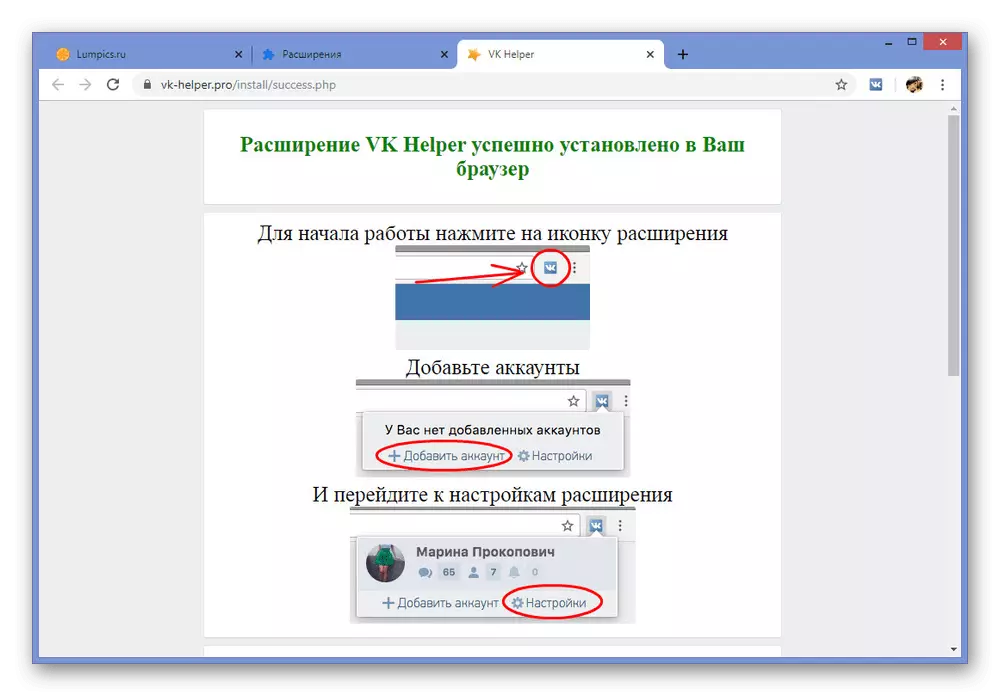
Trinn 2: Forlengelsesinnstillinger
- For å gjøre VK Helper-funksjonene, må du klikke på LX på utvidelsesikonet øverst i nettleserpanelet og velg Add Account-elementet.
- På innloggingssiden gjør du autorisasjon på nettstedet ved hjelp av data fra siden. Merk at det må gjøres selv om det er en lagret økt.
- Gi applikasjonsadgangen til kontoadataene ved hjelp av Tillat-knappen. Hvis du tidligere har brukt Kate Mobile, blir trinnet hoppet over.
- En gang på VKontakte siden klikker du på Extension-ikonet øverst i nettleseren og velger "Innstillinger". På samme tid, sørg for at vedlagte konto presenteres.
- På siden Innstillinger finner du "Dialogs" -delen og angir avkrysningsboksen "Ikke gifte seg med å lese meldinger". For å lagre nok til å gå ut av siden og klikk på "F5" på VK-nettstedet.
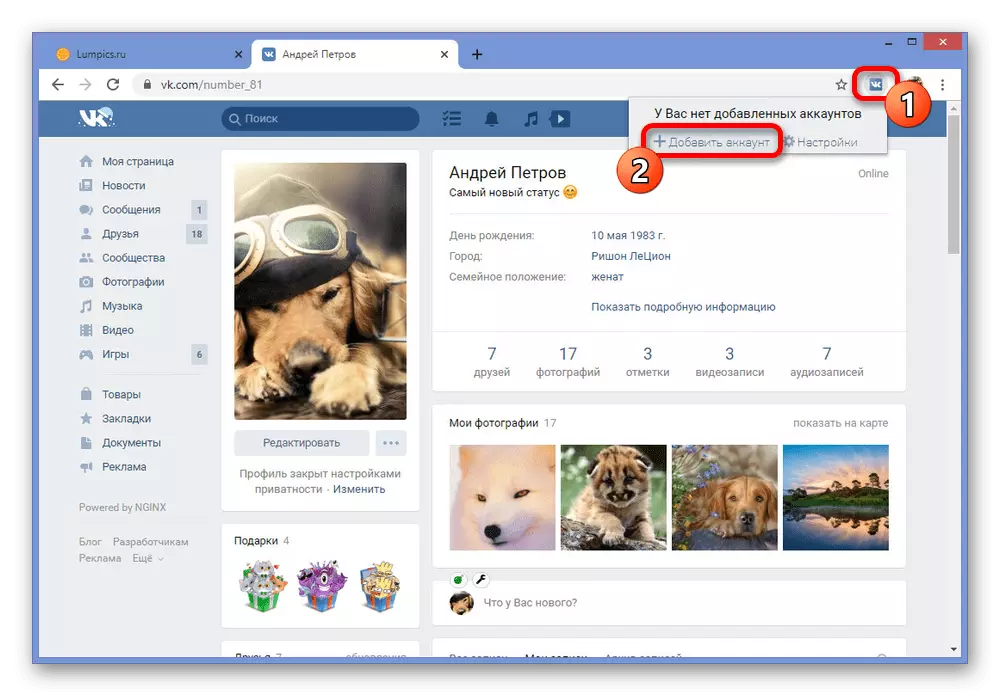
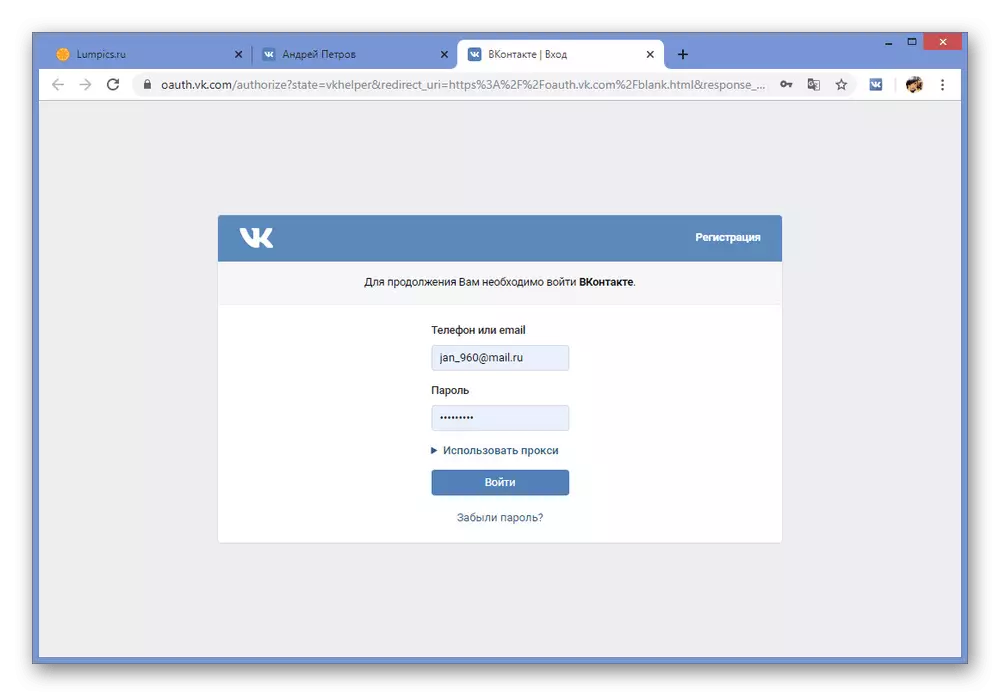
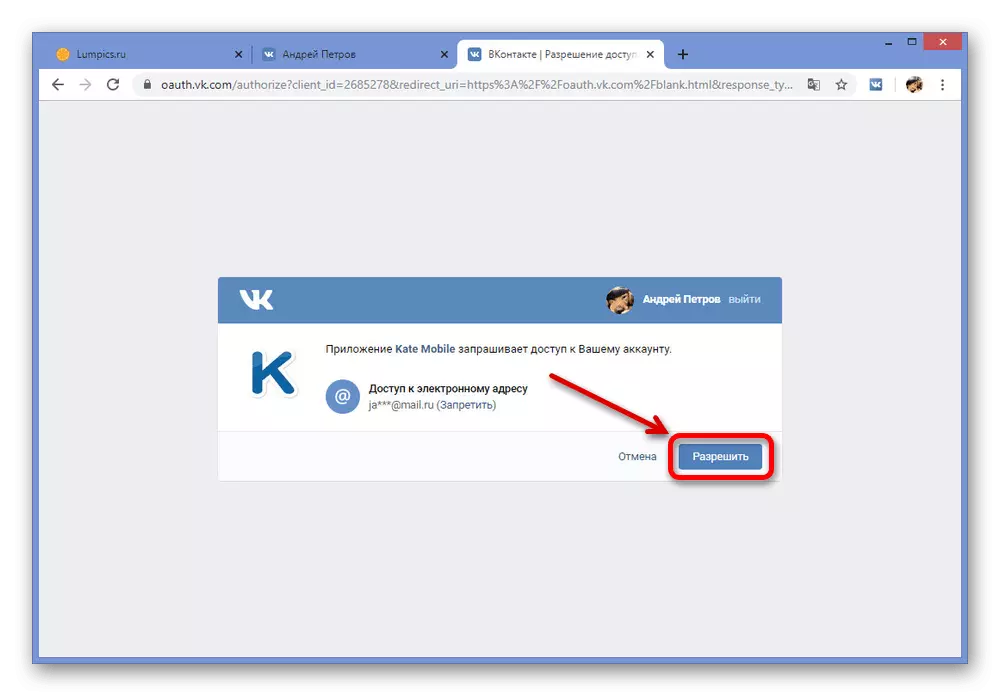
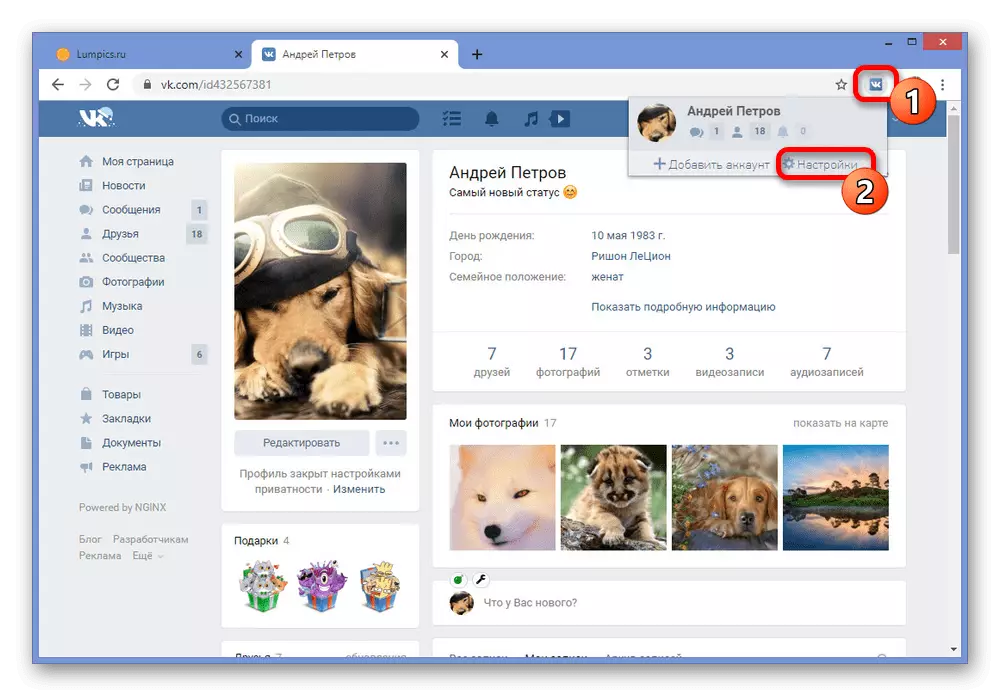
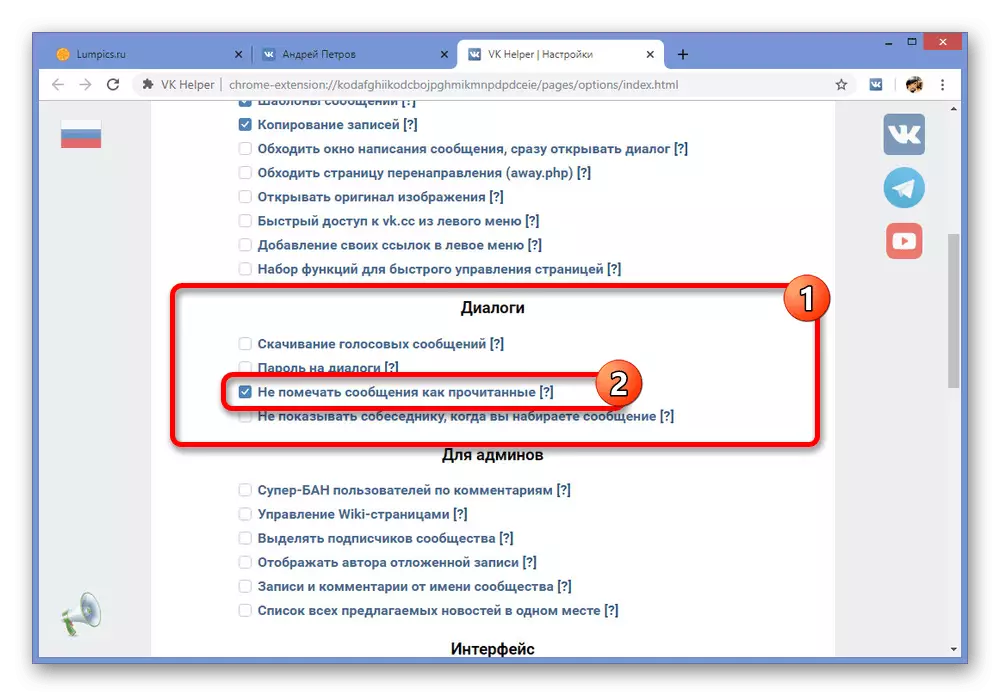
Trinn 3: Lesing dialog
- I motsetning til tidligere metoder, etter at du har slått på det tidligere nevnte alternativet, vil det være nok å åpne en hvilken som helst dialog om den tradisjonelle metoden gjennom "meldinger" og lese alt som kreves.
- Den eneste betingelsen for å bevare anonymitet er fraværet av eventuelle handlinger fra din side. Det vil si, du kan ikke skrive ut eller enda mer sendt.
- Til tross for den visuelle visningen av meldinger med uleste å lese, vil det være nok å forlate dialogboksen og oppdatere siden for å sikre at det ikke er noen endringer.
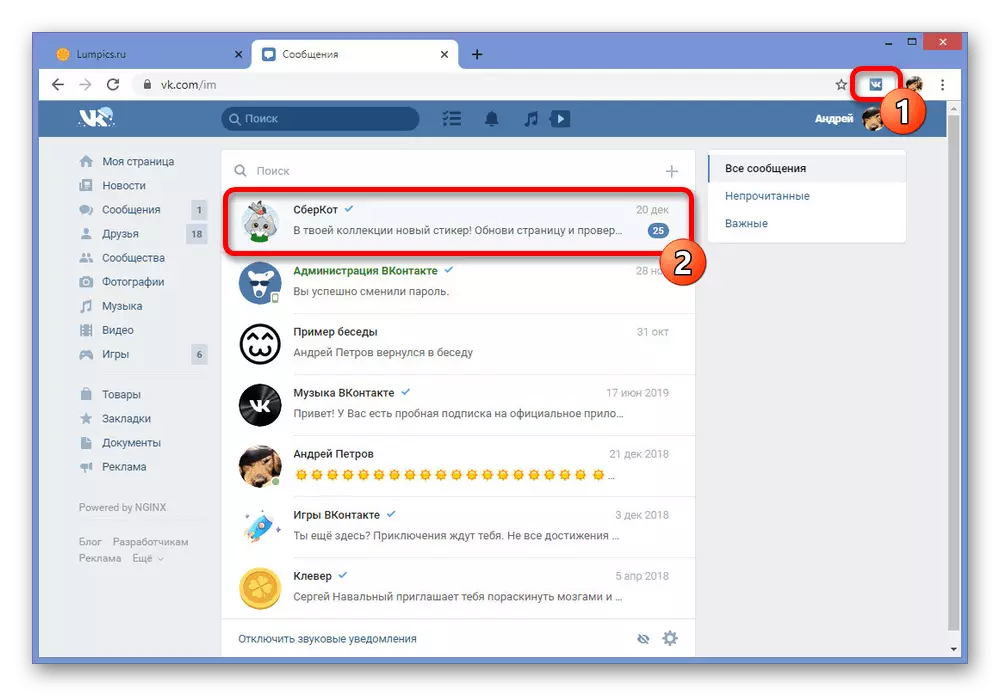
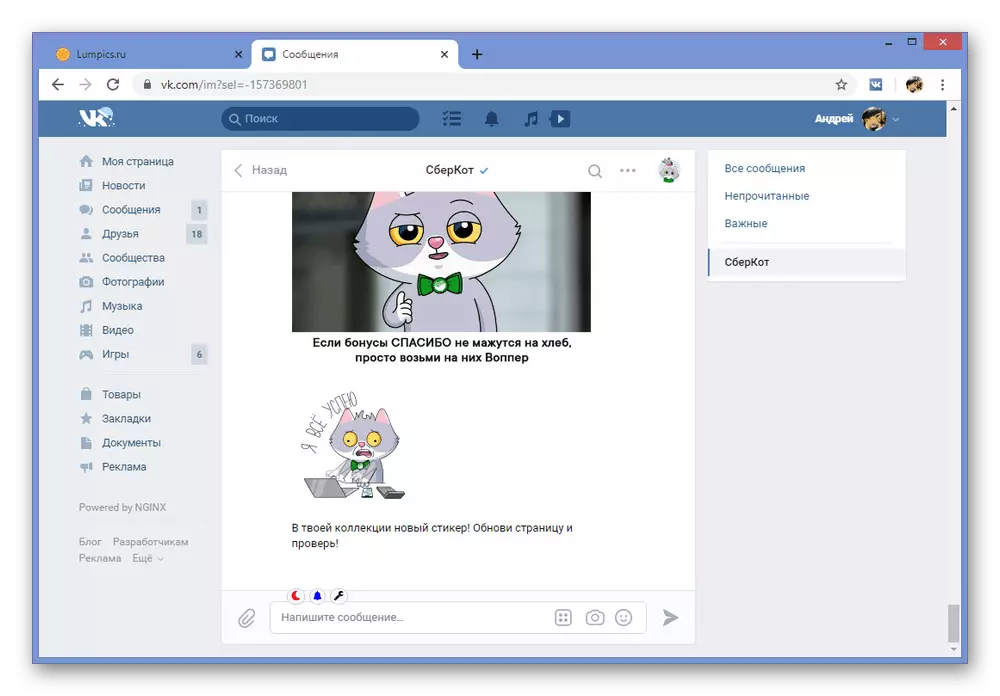
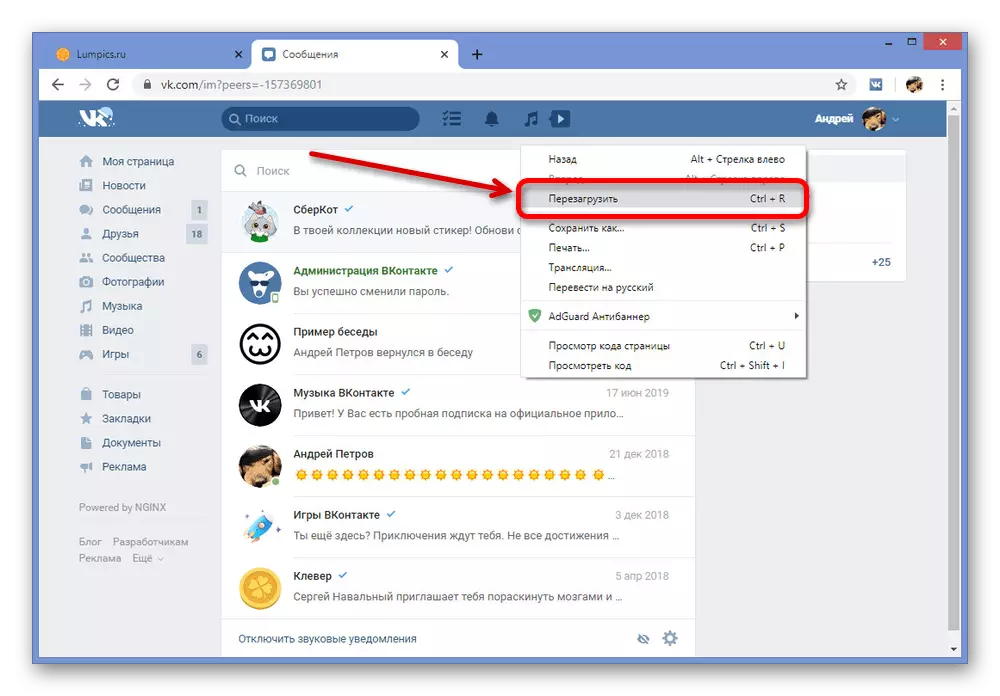
Ved hjelp av VK Helper-utvidelsen kan du ikke bare forlate dialogene uleste, men også for å utføre mange andre, er standarden utilgjengelige, oppgaver. Vi håper ingen av de presenterte måtene ikke hadde noen problemer fra deg, for på dette avslutter vi analysen av nettstedet.
Uavhengige lesingsmeldinger på telefonen
På mobiltelefoner, uavhengig av plattformen, situasjonen på en lignende måte, uten å gi standardverktøyene for usynlig lesing, og i tillegg, nettleserkonsollen. Av denne grunn er ressurssårbarheten, samt tredjeparts programvare, svært forskjellig fra tidligere representerte løsninger.Metode 1: Deaktiver Internett
"Meldinger" -delen i den offisielle mobilapplikasjonen VKontakte varierer betydelig fra nettstedet når det gjelder nedlasting av dialoger. Det skyldes at alle mottatte meldinger lastes inn umiddelbart under åpningen av partisjonen selv, er det mulig å bruke programmet med Internett-av.
- Bruke menyen nederst i programmet, åpne delen "Meldinger" og finn ønsket dialog på forhånd. Det er viktig at seksjonen i dette øyeblikket er fullt lastet.
- Uten lukking, slå bare på VKontakte og åpne gardinen eller "Innstillinger" -systemet. Her må du slå av Internett ved hjelp av instruksjonen i samsvar med plattformen som brukes.
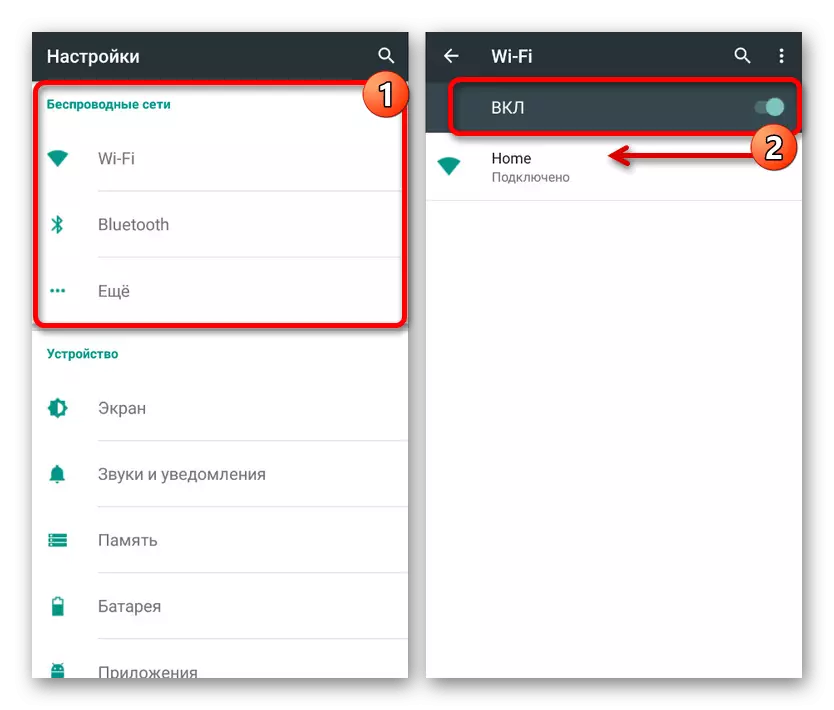
Les mer:
Slik deaktiverer du Internett på iOS
Konfigurere Internett på Android
- Koble programmet på nytt og kontroller at i stedet for navnet på "Meldinger" -delen viser "Venter nettverk" -varselet. Det er etter dette at du kan åpne en dialog som interesserer, gjør deg kjent med informasjonen og lukkes, og forlater ulet til samtalepartneren.
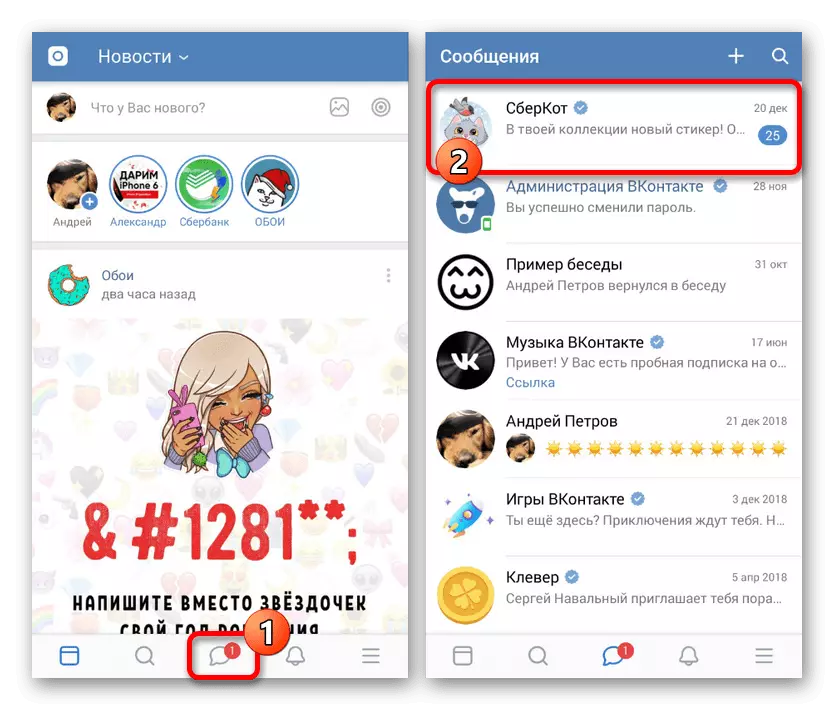
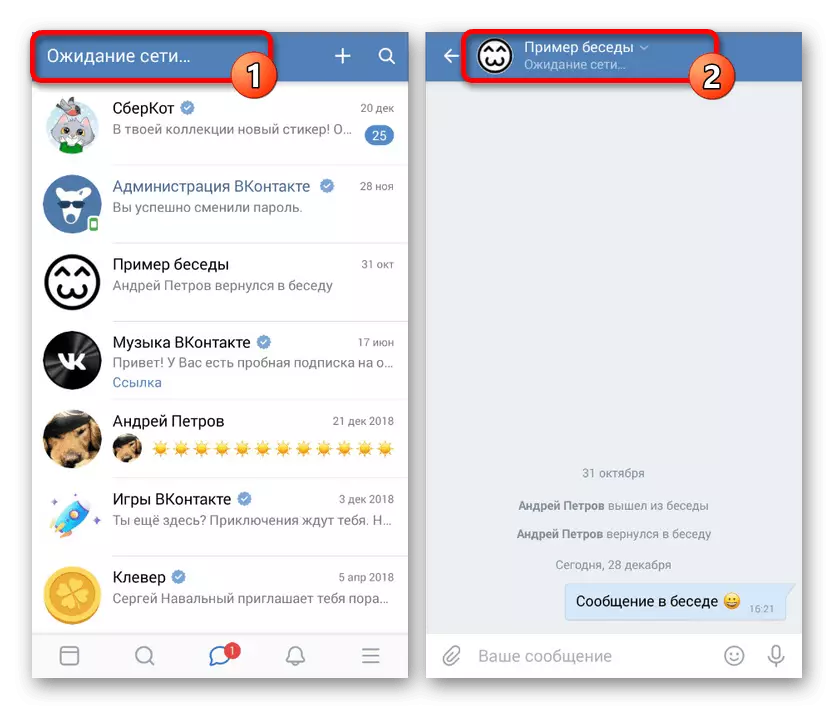
Det viktigste og det eneste som bør være oppmerksom på, er signaturen "venternettverk" ikke bare på hovedsiden, men også kalt dialog. I fravær av dette varselet blir meldinger registrert.
Metoden er ganske relevant for eventuelle plattformer med den offisielle klienten VK, men kan slettes i fremtiden sammen med korreksjoner. Vær så som det kan, bør en slik løsning ikke forårsake vanskeligheter.
Metode 2: Kate Mobile
På Android-plattformen, i tillegg til de offisielle applikasjonene, kan du bruke den alternative Kate Mobile Client, som har mange muligheter, inkludert usynlighetsregimet og evnen til å forlate meldinger ulest. Samtidig er det ikke nødvendig å koble fra Internett, men så vel som på nettstedet, er det en begrensning på enhver aktivitet i dialogen under lesing.
- Etter at du har installert programmet fra hvilken som helst seksjon, trykker du på menyknappen øverst til høyre på skjermen og velger "Innstillinger". Som et resultat vil generelle applikasjonsparametere bli åpnet.
- Gjennom underskriftslisten Sendt, gå til "Online" -siden og installer et kryss for "Lukk ulest" -elementet. Her kan du også bli kjent med den detaljerte beskrivelsen av funksjonen.
- Avslutt nå innstillingene og åpne fanen "Meldinger". Trykk på Ulest dialog for å gjøre deg kjent med informasjonen mottatt.
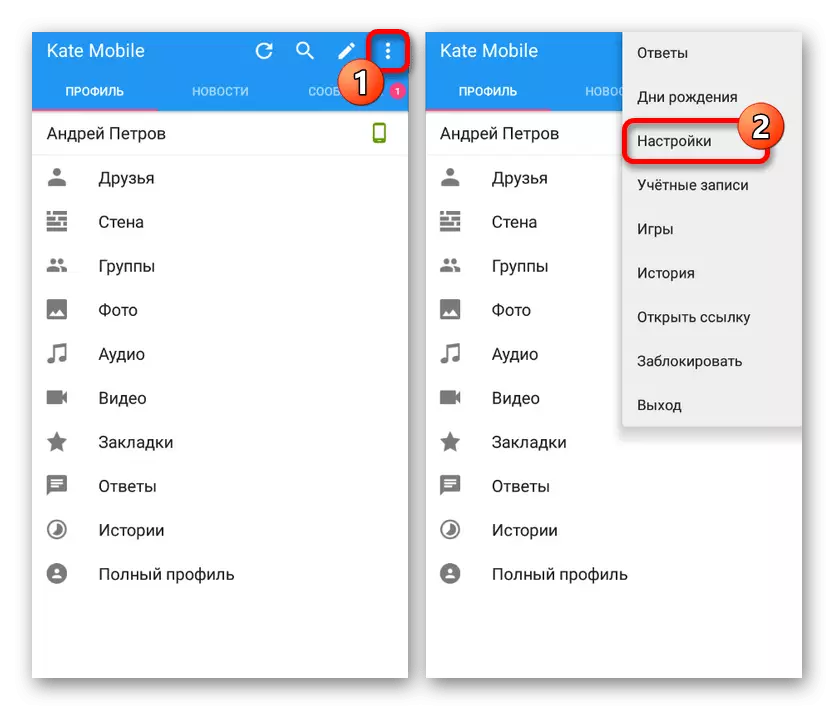
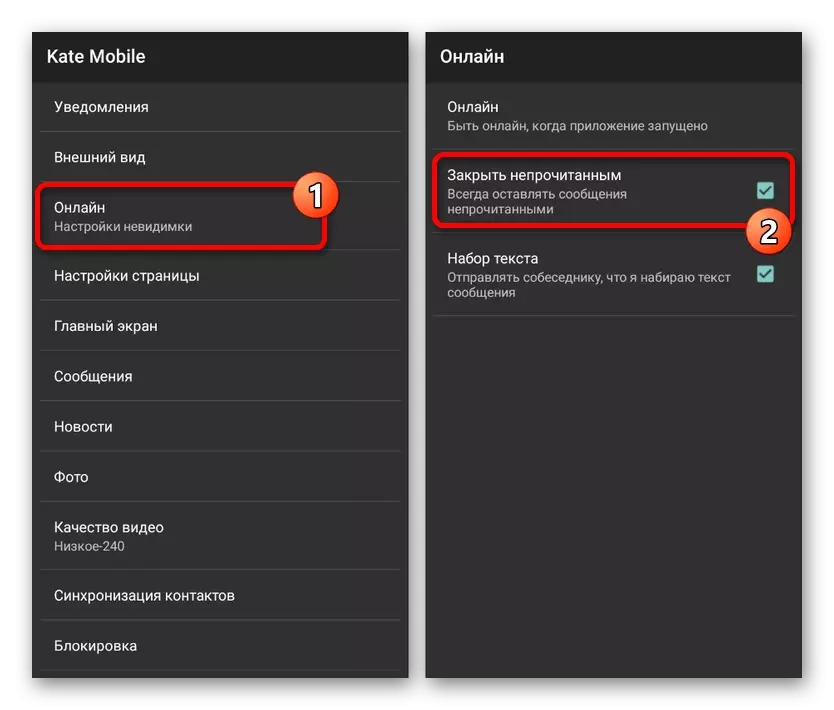
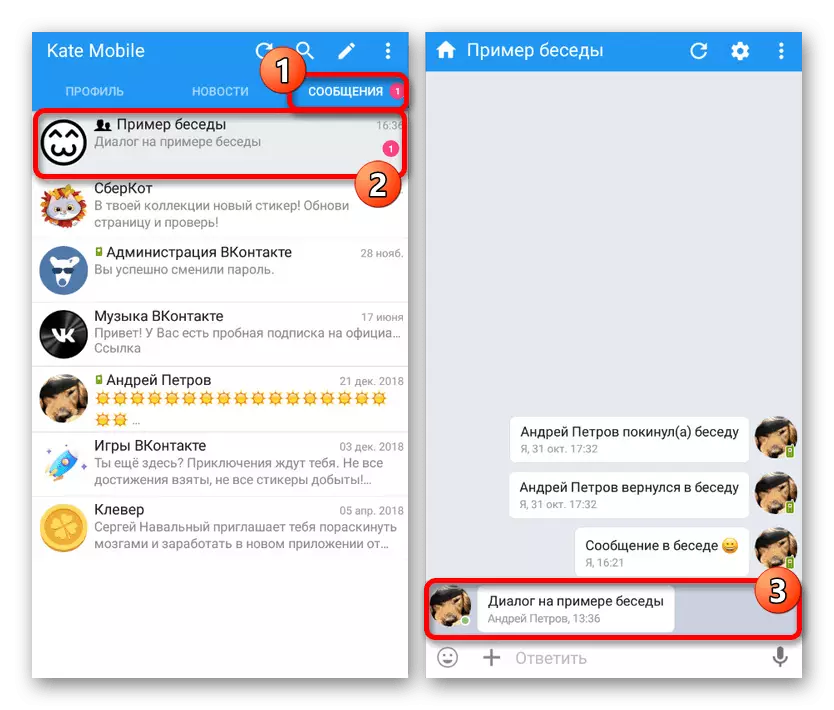
Hvis du tydelig følger instruksjonene, bare ved å slå på alternativet og vise dialogen, uten å prøve å dykke med noe, vil innholdet som sendes av samtalepartneren, bli notert. Av alle måtene som presenteres i dag, er det Kate Mobile at det mest anbefalte alternativet skyldes bekvemmelighet.
Lesing dialog via post
Den eneste universelle metoden som ikke er knyttet til en bestemt plattform, er å vise VK-meldinger ved hjelp av en bundet postkasse. Det er mulig at kun i tilfelle bindende post til kontoen, etterfulgt av inkludering av et spesielt alternativ i seksjonen med innstillinger for varsler. Av en eller annen grunn ble metoden beskrevet i en annen instruksjon på nettstedet.
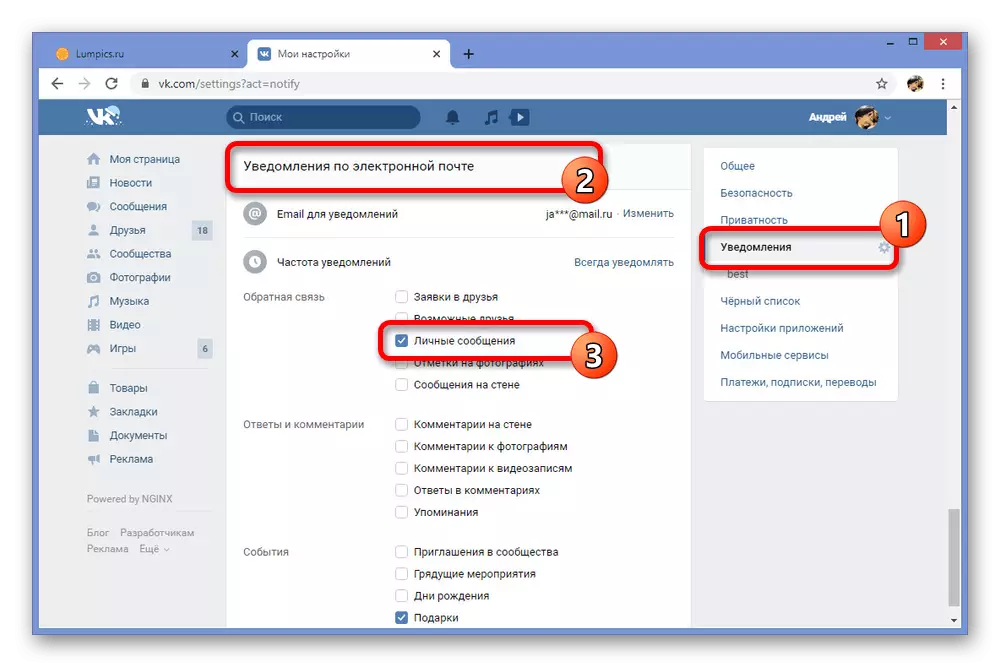
Les mer: Hvordan lese meldingen VC via post
Ikke glem at metodene fra de innleverte partisjonene kan og trenger å kombinere hverandre, for eksempel å kjøre Kate Mobile gjennom emulatoren på PCen eller ved hjelp av de fulle versjonene av VKontakte-nettstedet på telefonen. Det er takket være en slik variasjon, vil du sannsynligvis være i stand til å oppnå ønsket resultat, vel, vi fullfører denne instruksjonen.
